Les Paramètres Host Sensor contrôlent le mode de fonctionnement des Host Sensors après avoir été installés. Sur la page des paramètres Host Sensor, les Administrateurs et les Analystes peuvent configurer les paramètres Host Sensor par défaut de tous les Host Sensors d'un compte TDR.
Vous pouvez configurer les paramètres Host Sensor d'un groupe qui ont la priorité sur les paramètres Host Sensor globaux. Pour plus d'informations, consultez Gérer les Groupes de TDR.
La configuration du Host Sensor comprend les paramètres suivants :
- Paramètres du Host Sensor — Spécifient les actions autorisées du Host Sensor.
- Paramètres de Prévention d'Altération du Host Sensor — Spécifient si les utilisateurs peuvent modifier ou désinstaller le service Threat Detection and Response.
- Paramètres de Configuration du Pilote du Host Sensor — Activent et désactivent les paramètres du pilote du Host Sensor. Nous vous recommandons de conserver les paramètres par défaut, à moins que vous n'ayez d'abord testé les changements avec des paramètres de contournement de Configuration Host Sensor spécifiques à un groupe.
- Paramètres de l'Icône du Host Sensor — Activent et désactivent les paramètres de l'icône de la barre d'état système du Host Sensor.
Pour de plus amples informations concernant les paramètres Host Sensor recommandés, consultez Bonnes Pratiques de Déploiement TDR.
Pour afficher les informations supplémentaires de chaque paramètre, cliquez sur ![]() .
.
La plupart des paramètres du Host Sensor possèdent un sélecteur indiquant leur état d'activation.
![]() — La fonctionnalité est activée
— La fonctionnalité est activée
![]() — La fonctionnalité est désactivée
— La fonctionnalité est désactivée
Pour modifier chaque paramètre, cliquez sur son curseur. Les modifications sont immédiatement appliquées.
Il est inutile de cliquer sur Enregistrer pour enregistrer les modifications apportées aux paramètres activés et désactivés via un curseur. Cliquez sur Enregistrer si vous avez apporté des modifications à d'autres types de paramètres tels que la zone de texte Délai Maximal des Référentiels en Minutes.
L'un des paramètres des Host Sensors qui ne figure pas sur la page Paramètres Host Sensor est le paramètre Vieillissement Désactivé des Fichiers Mis en Quarantaine. Les Administrateurs et les Analystes peuvent configurer ce paramètre dans la page de configuration des Host Sensors. Pour plus d'informations, consultez Configurer le Vieillissement des Fichiers Mis en Quarantaine.
Configurer les Paramètres Host Sensor
Pour modifier les paramètres Host Sensor globaux :
- Se Connecter à TDR.
- Sélectionnez Configurer > Threat Detection.
- Dans la section Host Sensor, sélectionnez Paramètres.
La page Host Sensor s'ouvre.
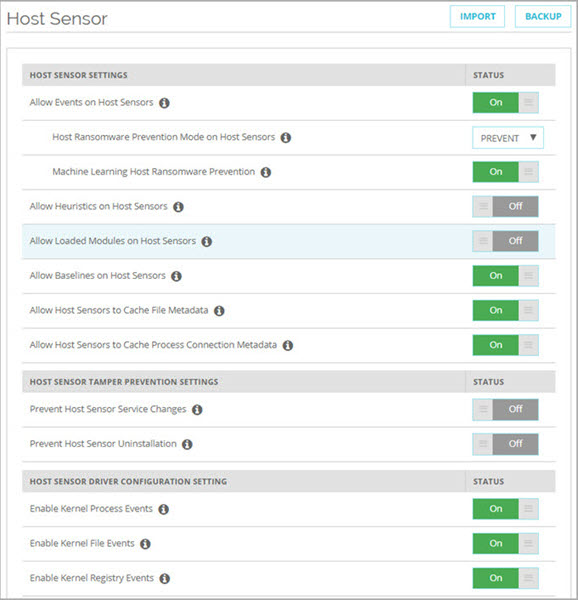
- Pour activer et désactiver la plupart des paramètres, cliquez sur le sélecteur de la colonne Activé.
Les modifications sont immédiatement appliquées. - Dans la liste déroulante Host Ransomware Prevention, sélectionnez le mode Host Ransomware Prevention : Astuce !
- Désactivé — La fonctionnalité n'est pas activée.
- Détecter — Les Host Sensors identifient les processus et les fichiers qui présentent un comportement malveillant et les signalent à votre compte Threat Detection and Response en vue d'une intervention manuelle.
- Prévenir — Les Host Sensors détectent puis terminent les processus et mettent en quarantaine automatiquement les fichiers qui présentent un comportement malveillant de manière à ce que le rançongiciel ne prenne pas le contrôle du système. Les Host Sensors signalent cet indicateur à votre compte Threat Detection and Response en tant qu'indicateur déjà traité (indice égal à 1).
Si vous sélectionnez Prévenir, le Host Sensor entreprend automatiquement l'action visant à prévenir le rançongiciel, même si l'hôte n'est pas connecté à Internet ou ne parvient pas à communiquer avec votre compte TDR.
- Dans la zone de texte Délai Maximal des Référentiels en Minutes, spécifiez le nombre maximal de minutes après le démarrage durant lequel un Host Sensor peut patienter avant de lancer l'analyse de référentiel initial des statistiques des processus, des dossiers, des registres et du réseau.
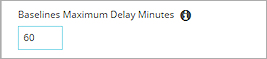
Chaque Host Sensor détermine le délai lors de son démarrage. Le délai minimum est de 0 (aucun délai) et le délai maximum est la valeur que vous indiquez, avec un maximum de 60 minutes.
- Cliquez sur Enregistrer.
Les Host Sensors récupèrent automatiquement les Paramètres Host Sensor les plus récents lors de la connexion de pulsation suivante à TDR. Un Host Sensor installé envoie une pulsation à votre compte TDR toutes les 30 secondes.
Sauvegarder ou Importer les Paramètres d'un Host Sensor
Vous pouvez enregistrer une sauvegarde de l'ensemble des paramètres d'un Host Sensor dans un fichier .XML. Pour ajouter les Paramètres Host Sensor à un compte TDR, vous pouvez importer le fichier .XML enregistré. Un Service Provider TDR peut ainsi facilement copier les Paramètres Host Sensor configurés sur un compte client géré vers un autre compte géré.
Pour enregistrer les Paramètres Host Sensor dans un fichier de sauvegarde :
- Sélectionnez Configurer > Threat Detection.
- Dans la section Host Sensor, sélectionnez Paramètres.
La page Host Sensor s'ouvre. - Cliquez sur le bouton Sauvegarder.
Le fichier .XML est enregistré dans le dossier de téléchargement.
Le nom du fichier de sauvegarde indique la date et l'heure actuelles. Par exemple :
WatchGuardTDR_SettingsHostSensor_2016-12-13_23-11-02.xml
Pour importer les paramètres Host Sensor d'un fichier .XML dans WatchGuard Cloud :
- Sélectionnez Configurer > Threat Detection.
- Dans la section Host Sensor, sélectionnez Paramètres.
La page Host Sensor s'ouvre. - Cliquez sur Importer.
- Sélectionnez et ouvrez le fichier de sauvegarde .XML.
Une boîte de dialogue de confirmation apparaît. - Cliquez sur Importer.
Les Paramètres Host Sensor sont mis à jour avec les paramètres du fichier.
Voir Également
Configurer le Vieillissement des Fichiers Mis en Quarantaine